Обычно музыка на андроид устройствах храниться в папке «Music» на SD карте или внутренней памяти.
Если же вы скачивали музыку с помощью браузера, то посмотрите в папке «Download».
Для доступа к файлам можно использовать стандартный диспетчер файлов (если он есть). Или скачать из Play Маркет любое из приложений для работы с файлами: ES Проводник, Total Commander, ASTRO File Manager и т.д.
Самый простой метод загрузить музыку на Android
Единственный быстрой и простой способ записи музыки на телефон Android — это прямое подключение вашего телефона с помощью кабеля USB к ноутбуку или компьютеру. Для этого подключения OS Android оснащена функцией MTP, которая позволяет отображать содержимое вашего гаджета в проводнике без дополнительных драйверов. Это достаточно удобно и практично. Если вы подключили телефон, а содержание памяти не отображается, вероятнее всего на вашем смартфоне установлена блокировка экрана по паролю. Нужно разблокировать экран введя пароль, либо снять графическую блокировку.
После того как ваш телефон был подключен к ПК, вы можете легко получить доступ к памяти устройства через «Мой компьютер», в котором отобразятся ваша внутряняя память телефона, и если есть флеш память.

Вам остается скопировать музыку с вашего компьютера, в папку на телефоне. Можно сохранить ее в папке Multimedia. или создать папку по своему вкусу, например обозвав ее MP3. После того как вы запустите музыкальный плеер на телефоне, все новые треки автоматически обновятся в плей листе.
Через карту памяти
Если ваш Андроид-смартфон поддерживает карты памяти, то музыку и другие файлы можно загрузить прямо на неё, подключив её к ПК с помощью кардридера, внешнего или, например, встроенного в ноутбук.

Процесс передачи файлов практически не отличается от такового при подключении смартфона кабелем: карта памяти со всей файловой структурой также доступна через файловый менеджер ОС Windows 8. После перемещения музыки на карту памяти она извлекается из кардридера и вставляется обратно в смартфон.
Как установить музыку на андроид
Мобильная платформа Android является одной из самых гибких в плане установки различных приложений, загрузки музыки, фото и других файлов. Чтобы добавить в устройство музыкальные файлы, вам понадобится наличие USB-кабеля и персональный компьютер с подключенным интернетом.

- Как установить музыку на андроид
- Как загрузить музыку в телефон
- Как поставить музыку на звонок в Sony xperia
Воспользуйтесь приложением Play Market, которое по умолчанию имеется в главном меню устройства, чтобы установить музыку на телефон. В нем имеется соответствующий раздел, где вы можете приобрести треки различных музыкальных жанров и исполнителей в формате MP3 или скачать их бесплатно, если это предусмотрено. Убедитесь, что на устройстве настроен интернет. Перед скачиванием файлов вас попросят указать свои логин и пароль для входа в Google-аккаунт. Если у вас их нет, нужно будет пройти быструю процедуру регистрации, следуя указаниям на экране.
Вставьте в ваш коммуникатор флеш-карту памяти, чтобы передать на него музыку с компьютера. Подключите телефон к компьютеру с помощью USB-кабеля, идущего в комплекте с устройством. Подождите некоторое время, пока не завершится опознание телефона системой и установка необходимых для его работы драйверов.
Через некоторое время в каталоге «Мой компьютер» появится папка с названием вашего устройства. Открыв ее, вы увидите содержимое карты памяти. Создайте новую папку, назвав ее, например, «Музыка». Перетащите нужные музыкальные файлы в папку мышкой или скопируйте их туда. По окончании передачи отсоедините кабель. Для упрощения процедуры можно установить на компьютер приложение PC Suite, которое синхронизирует музыку на компьютере с телефоном и позволяет быстро загрузить ее на устройство.
Откройте музыкальный плеер на телефоне и дождитесь обновления медиатеки. Убедитесь, что все файлы были загружены и успешно воспроизводятся. По желанию вы можете установить один из сторонних плееров через Play Market. Также загруженные музыкальные файлы можно установить в качестве звонка или сигнала будильника. Для этого перейдите в настройки, откройте параметры звука и в поле «Мелодия звонка» укажите путь к желаемому файлу, после чего примените выбранные параметры.
Часть 4. Как исправить Android, не воспроизводя переданную музыку
Некоторые условия не позволяют воспроизвести скопированную музыку с компьютера на телефон Android.
Шаг 1 Оригинальный музыкальный файл не работает. Проверьте музыкальный файл на вашем компьютере, если вы не можете воспроизвести его на компьютере, вы не можете играть на телефоне Android определенно.
Шаг 2 Музыка нарушается во время процесса передачи. В этом случае вы можете снова попытаться перенести определенную музыку с компьютера на телефон Android.
Шаг 3 Устройство Android не может распознать переданный музыкальный формат. До сих пор устройство Android может поддерживать только два аудиоформата: MP3 и WMA. Если ваша музыка не принадлежит ни к одному из аудиоформатов, вам необходимо конвертировать музыкальный формат в форматы, совместимые с Android, с помощью Audio Converter на твоем компьютере.
Вывод:
Перенос музыки с компьютера на Android прост, но есть много деталей, на которые нужно обратить внимание. Прочитав это руководство, я надеюсь, что вы сможете успешно скопировать музыку с компьютера на телефон Android.
Что вы думаете об этом посте.
Рейтинг: 4.8 / 5 (на основе голосов 109)
11 декабря 2020 г. 17:15 / Обновлено Луиза Уайт в Мобильный перевод, Музыка
После создания резервной копии в iTunes, как вы извлекаете сообщения из резервной копии iTunes? Найдите ответ из этой статьи.
Не знаете, как переместить музыку между двумя iPod? Прочтите этот пост и получите возможность легко импортировать песни с iPod на другой iPod без iTunes.
Хотите перенести эти контакты из iCloud на новый телефон Android? Попробуйте прочитать и легко получить способ.
Как скачать музыку с компьютера на телефон
Современные телефоны могут заменить множество других устройств. Например, с помощью телефона можно заменить музыкальный плеер. Но, далеко не все используют эту возможность. Многие пользователи просто не знают, как скачать музыку с компьютера на телефон. Если вы также столкнулись с подобной проблемой, то данная статья должна вам помочь.
Шаг № 1. Найдите кабель для подключения телефона к компьютеру.
Для того чтобы скачать музыку с компьютера на телефон вам нужно подключить ваш телефон к компьютеру. Сделать это можно по-разному, но самый простой способ это воспользоваться кабелем. В большинстве случаев, для подключения телефона вам понадобится обычный USB – microUSB кабель. Выглядит он примерно так, как на картинке внизу.
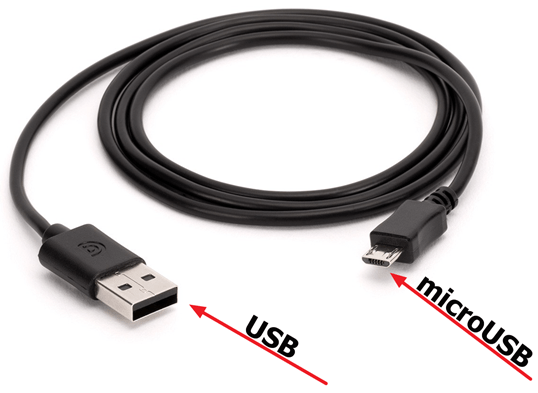
Но, в некоторых случаях, вместо microUSB может использоваться другой разъем. Например, вместо microUSB может использоваться USB type C, Lightning или какой то другой разъем. Для того чтобы точно узнать, какой кабель вам нужен изучите технические характеристики вашего телефона или обратитесь за помощью в любой магазин с мобильными телефонами. Покажите продавцу-консультанту ваш телефон, и он подберет подходящий кабель.
Шаг № 2. Подключите телефон к компьютеру при помощи кабеля.
После того как нужный кабель найден, можно приступать непосредственно к скачиванию музыки с компьютера на телефон. Для этого воткните microUSB разъем кабеля в свой телефон, а обычный USB разъем в компьютер. После подключения телефона откройте окно «Мой компьютер». Там должна появится иконка вашего телефона.

Кликните два раза по иконке телефона и откройте ее. В результате перед вами должно открыться окно, в котором можно открыть карту памяти, подключенную к телефону и внутреннюю память телефона. Для того чтобы не забивать музыкой внутреннюю память телефона, откройте карту памяти (Card).
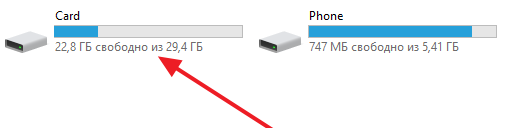
Если телефон не появляется в окне «Мой компьютер», то это означает, что он подключен в режиме зарядки. Чтобы это исправить нужно открыть шторку с уведомлениями, открыть уведомление «Система Android» и выбрать режим «Передача файлов / Android Auto».
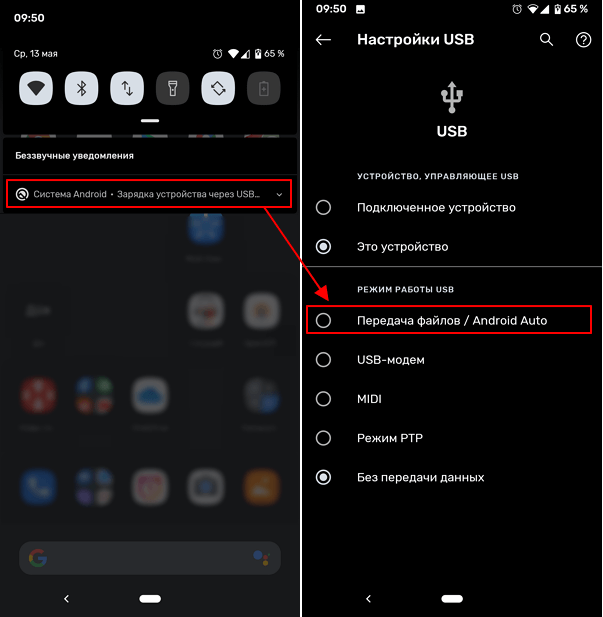
После этого в окне «Мой компьютер» должна появится иконка телефона и вы сможете ее открыть.
Шаг № 3. Скопируйте музыку с компьютера на телефон.
Все, теперь вам осталось скачать музыку с компьютера на телефон. Для этого просто скопируйте музыку в любую папку на карте памяти телефона.
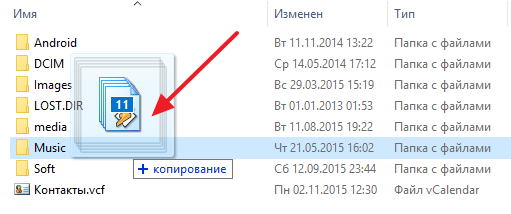
После того как копирование музыки завершится, телефон можно отключать и прослушивать музыку уже с телефона.









